Con los ajustes correctos, puedes dirigir la atención hacia los elementos decisivos de tu imagen. A menudo, las áreas brillantes o llamativas desvían la atención del enfoque principal. Este tutorial te muestra cómo puedes ajustar las iluminaciones en tu imagen de manera efectiva para dirigir las miradas del espectador hacia donde desees. Pasemos juntos por el proceso de ajustes de brillo en Photoshop.
Principales hallazgos
- Las áreas brillantes en una imagen pueden distraer de lo que realmente es importante.
- Con la ayuda de enmascaramientos y ajustes de tonos, puedes ajustar el brillo de manera específica.
- Una selección suave es a menudo más ventajosa que una perfecta, para evitar bordes duros.
Guía paso a paso
Paso 1: Preparación del área
Primero, observa tu imagen y decide qué áreas deseas ajustar. A menudo, las prendas brillantes o los fondos son la causa de la distracción. En nuestro ejemplo, el suéter es demasiado brillante, por lo que comenzaremos a ajustar esa área primero.
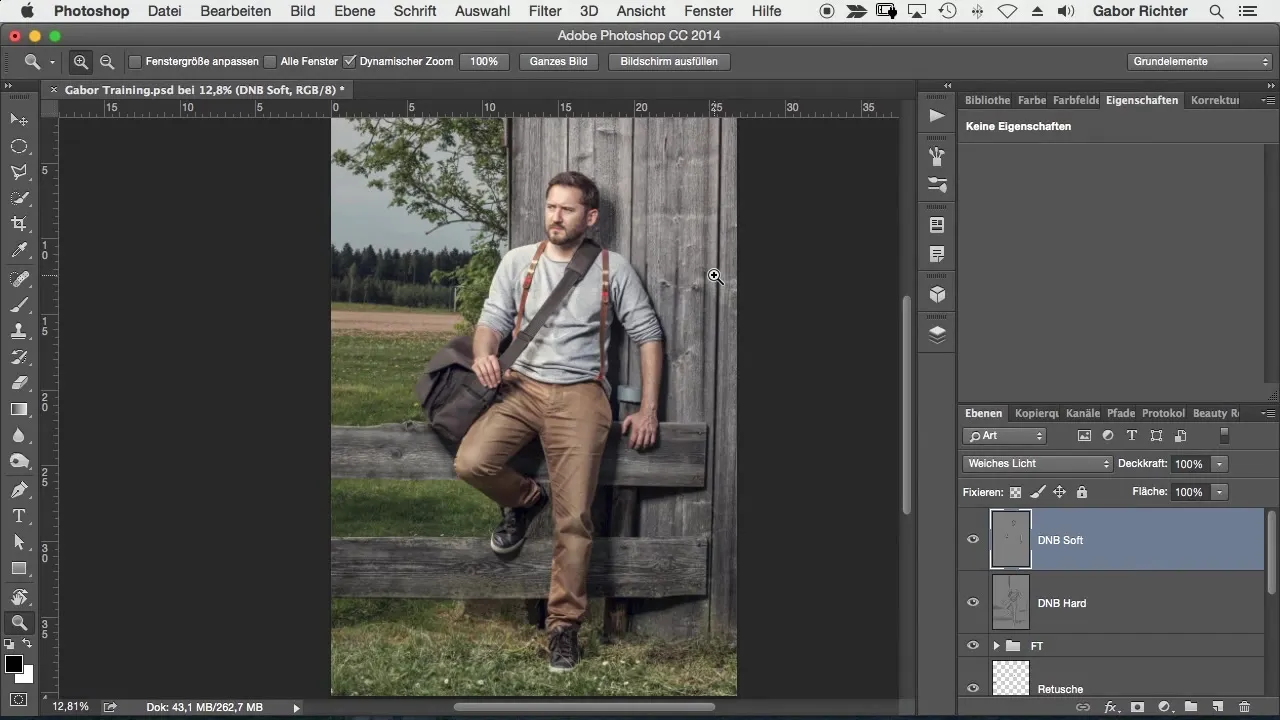
Para estructurar el trabajo, recomiendo organizar todas las capas relevantes en un grupo. Nombra este grupo por ejemplo "Dodge and Burn", para dejar claro que aquí deseas aplicar efectos de brillo.
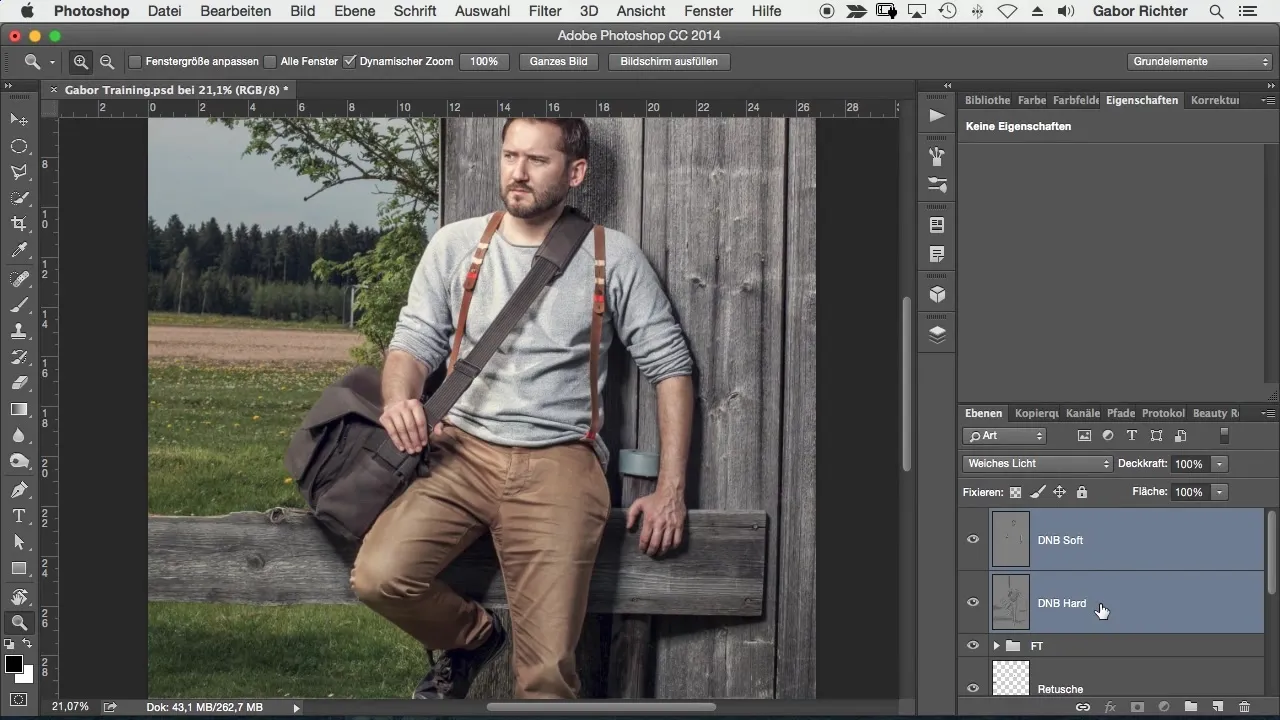
Paso 2: Selección de áreas
Usando un pincel y la máscara de selección, puedes seleccionar las áreas que deseas oscurecer. Ajusta la opacidad de tu pincel al 100% para hacer una selección clara. Luego haz clic en el modo de enmascaramiento, lo que te permitirá ver dónde se aplica tu selección. En la vista previa, estas áreas aparecerán en rojo, ayudándote a definir claramente el objetivo.

No seas demasiado preciso; las selecciones aproximadas a menudo tienen la ventaja de ser menos llamativas. El objetivo es mantener una apariencia natural, así que evita bordes duros.
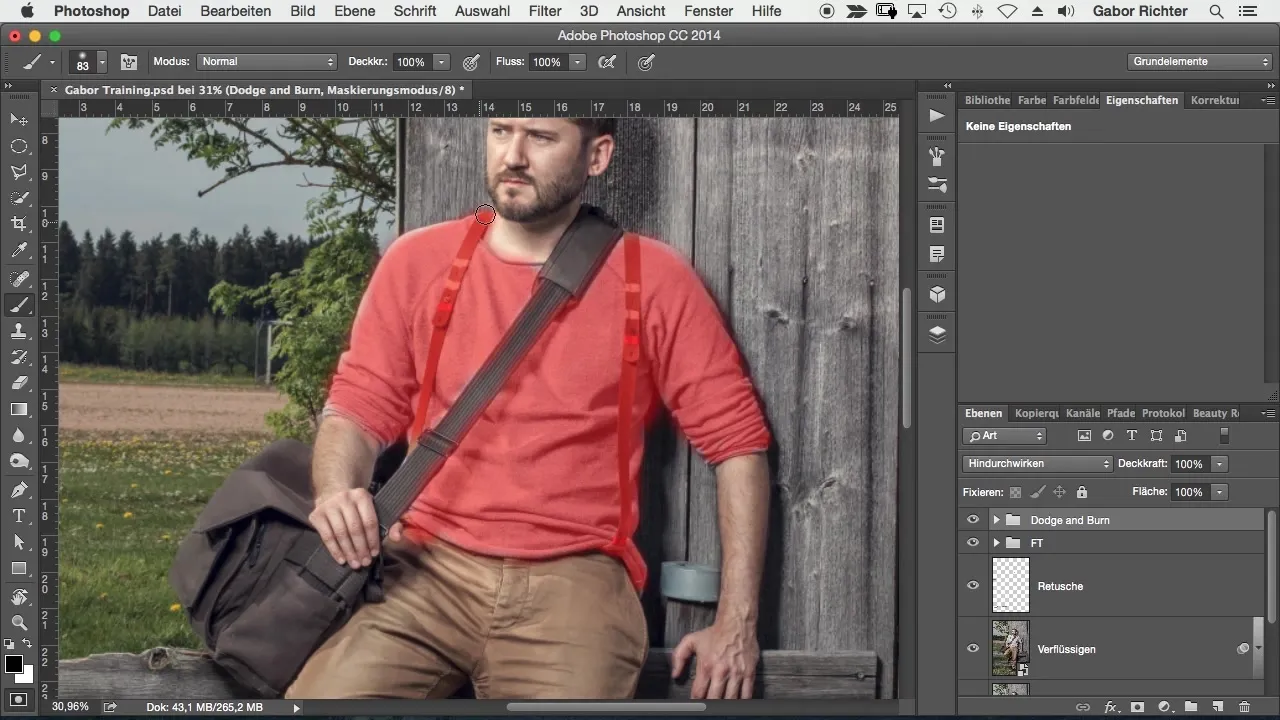
Paso 3: Realizar el ajuste de brillo
Una vez que estés satisfecho con la selección, crea una nueva capa de ajuste, en este caso un ajuste de tonos. Esto te permitirá ajustar el brillo de manera específica. Mueve el control deslizante de tonos medios hacia la derecha para oscurecer el área seleccionada, en este caso el suéter.

Observa la imagen desde una cierta distancia mientras realizas los ajustes. Es importante verificar si el efecto general es el correcto y si los detalles del suéter se destacan mejor como resultado.
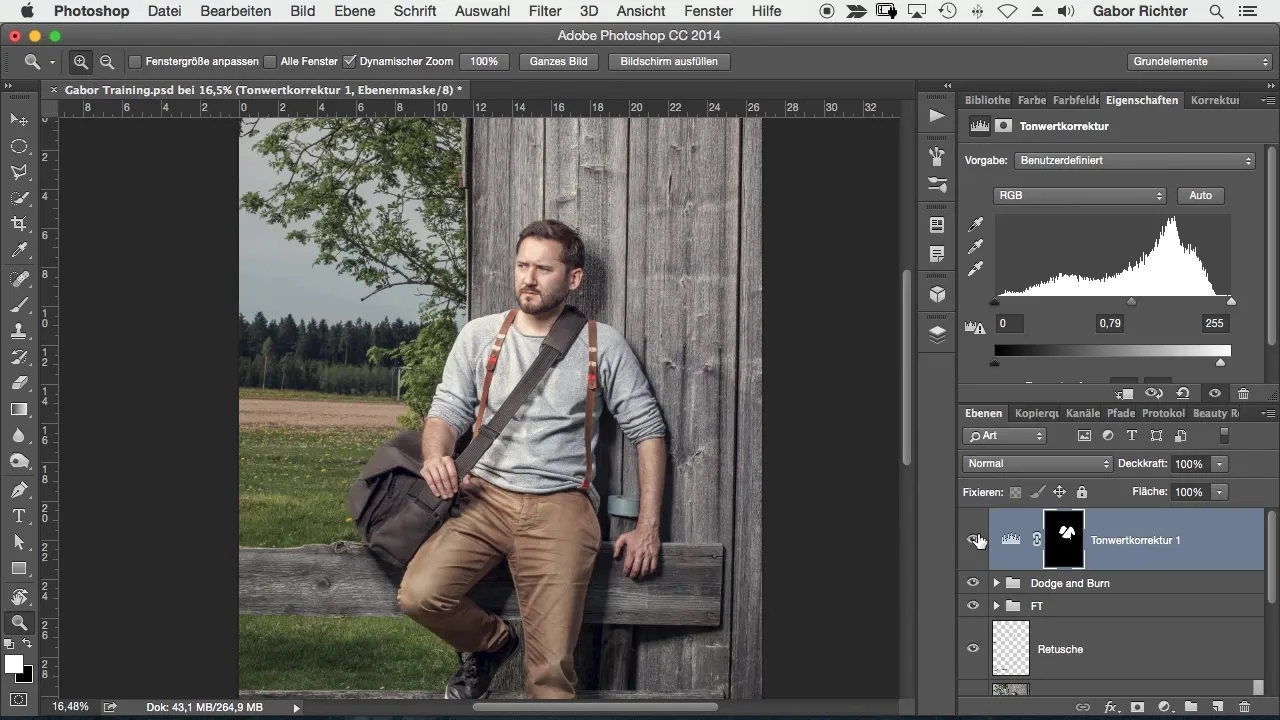
Paso 4: Ajustes adicionales
Ahora que el suéter está ajustado, puedes enfocarte en otras áreas, como los pantalones o el cuello. Selecciona nuevamente un área y realiza los mismos pasos.
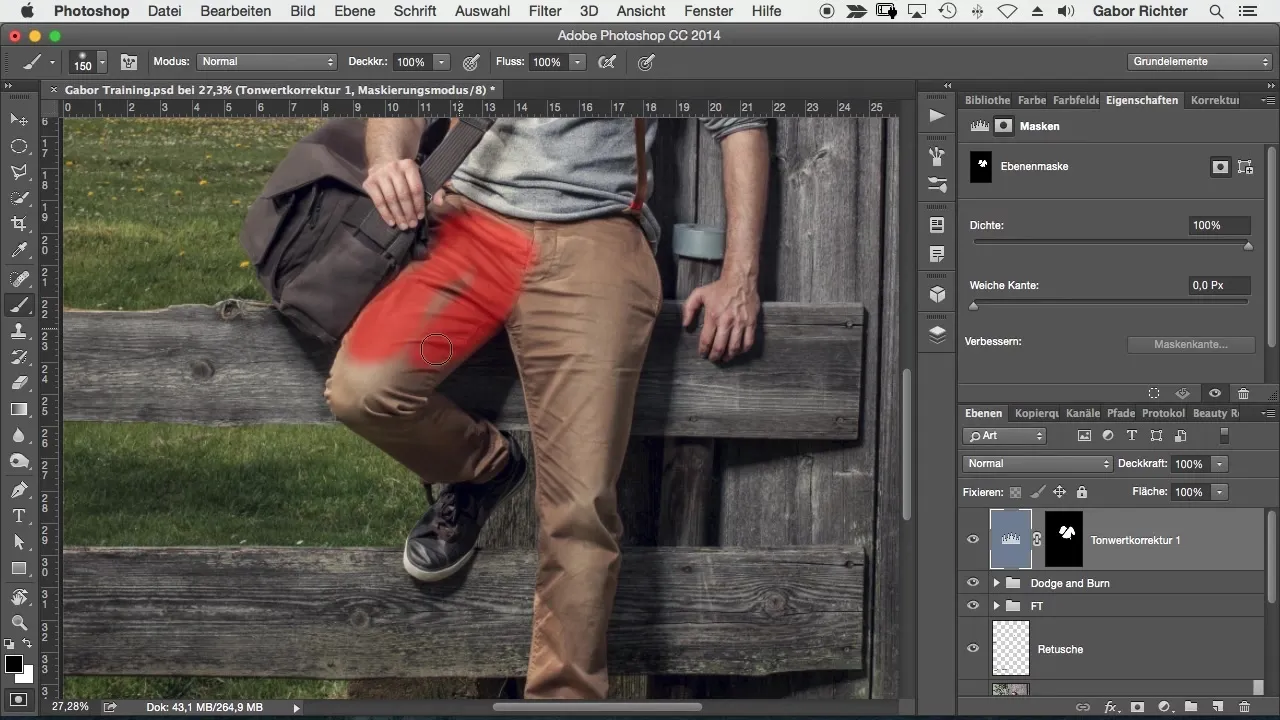
El ajuste de tonos puede ser útil aquí también. Oscurece los pantalones de manera similar y observa el cambio en la imagen. Los mismos pasos pueden aplicarse a áreas con diferentes condiciones de luz para crear una armonía general.

Paso 5: Ajustes finos
Después del ajuste grueso, es hora de hacer los toques finales. Reduce la opacidad de tu pincel para crear efectos de luz y sombra específicos. Intenta oscurecer ligeramente las áreas más brillantes y dirigir el enfoque más hacia la cara.
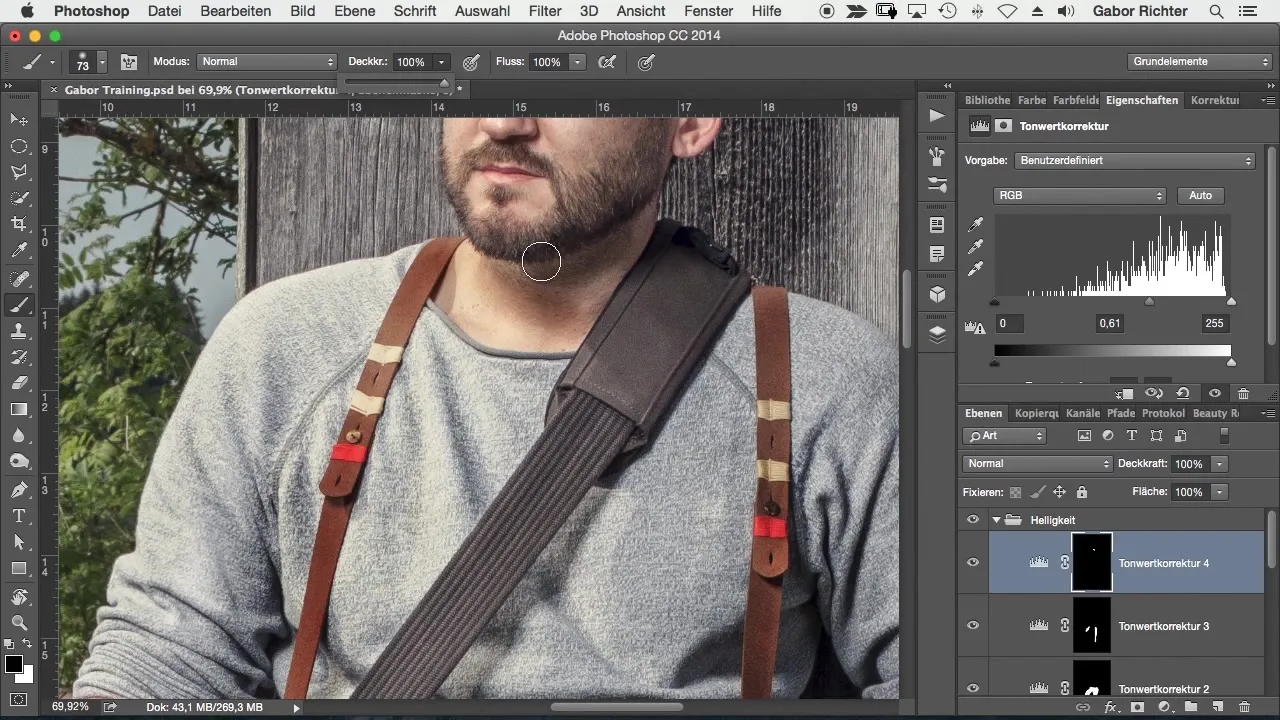
También verifica otras áreas en tu imagen: ¿es la imagen en general armoniosa? Si sientes que la interacción entre luz y sombra no está equilibrada, puedes ajustar los elementos de la imagen.
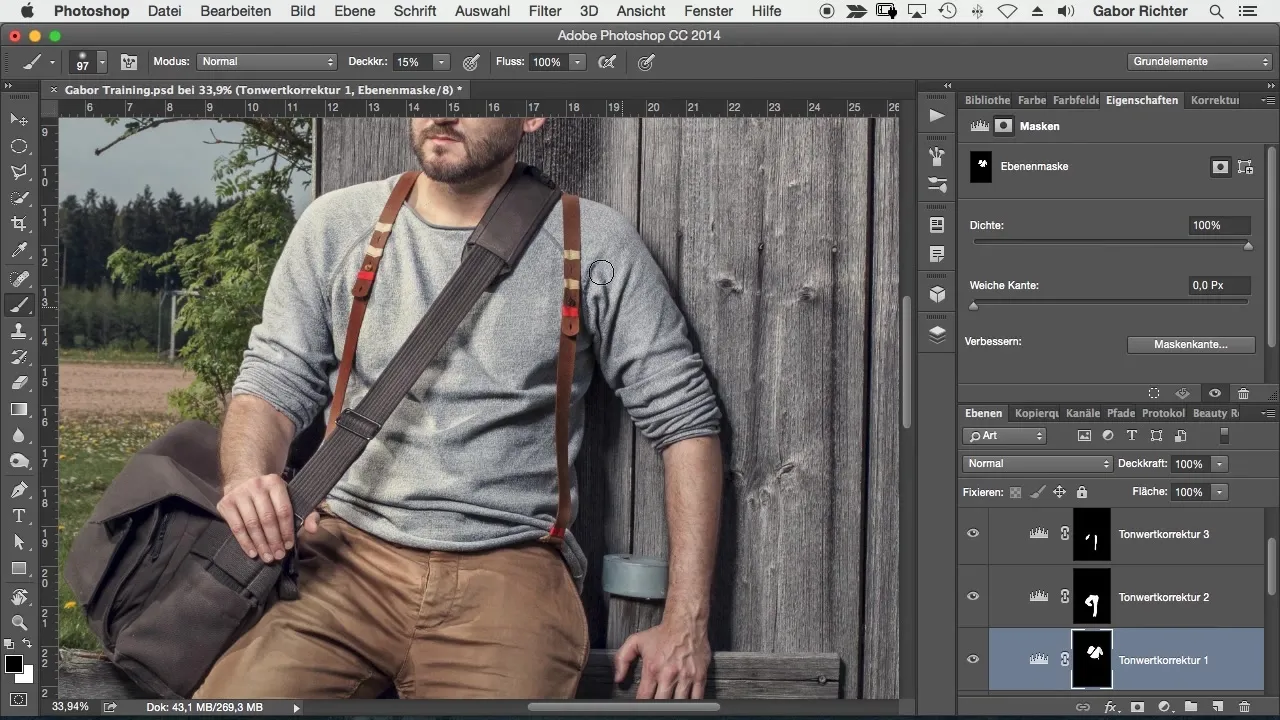
Paso 6: Comparar resultados
Finalmente, es útil hacer una comparación entre la imagen original y la versión editada. Al hacer clic y comparar, puedes ver fácilmente cómo los ajustes han cambiado la percepción de la imagen.
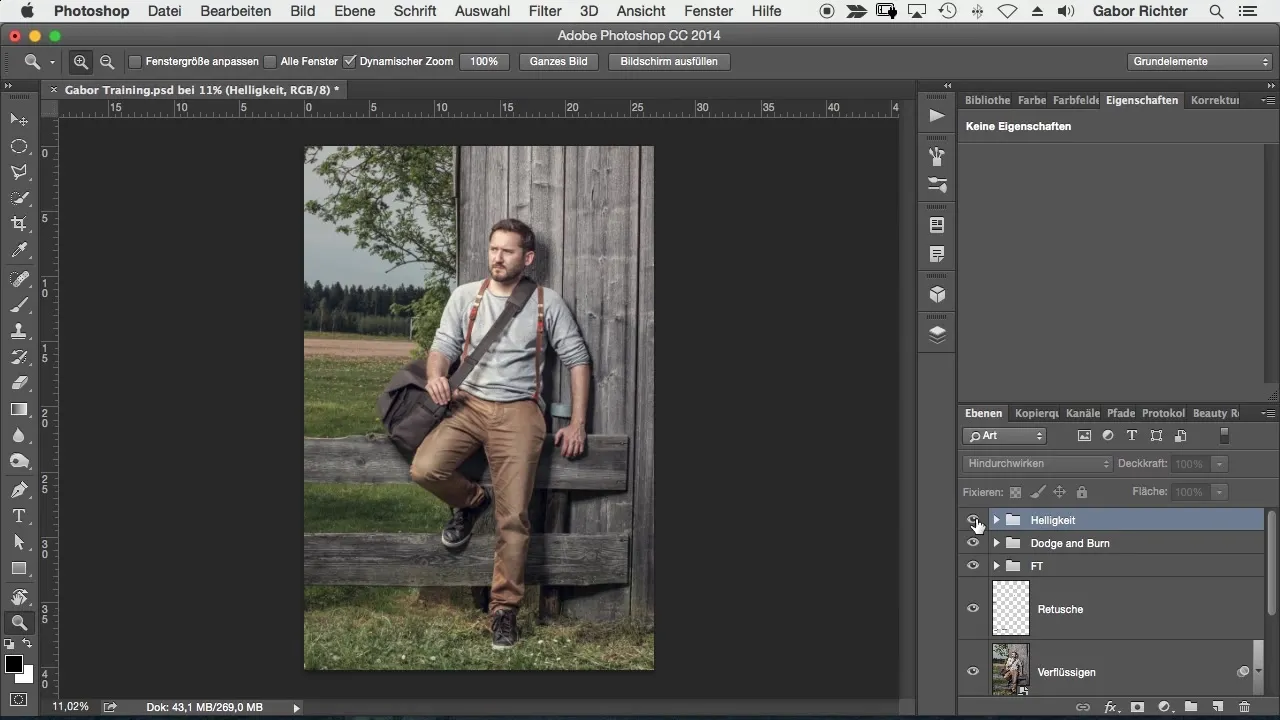
Resumen – Implementar ajustes de brillo óptimamente en Photoshop
Los ajustes de brillo son cruciales para disminuir distracciones en la imagen y dirigir el enfoque hacia lo esencial. En este tutorial, has aprendido cómo trabajar de manera específica en tu imagen utilizando enmascaramientos y ajustes de tonos para optimizarla. Los ajustes correctos ayudan a guiar la mirada del espectador hacia los lugares que deseas resaltar.
Preguntas frecuentes
¿Qué áreas debo ajustar primero?Concentrate primero en los elementos brillantes que distraen del enfoque principal.
¿Cómo creo un grupo en Photoshop?Selecciona las capas deseadas y pulsa Ctrl + G (Windows) o Cmd + G (Mac).
¿Por qué son mejores los bordes suaves?Los bordes suaves se ven más naturales y menos llamativos, lo que permite que las áreas editadas encajen de manera armónica en la imagen.
¿Cómo puedo usar correctamente el ajuste de tonos?Mueve el control deslizante de tonos medios para ajustar el brillo de manera específica; prueba regularmente el efecto.
¿Es posible realizar varios ajustes de tonos?Sí, puedes hacer múltiples ajustes para diferentes áreas de la imagen.


